Ihr könnt eine CSV-Datei erstellen und sie statt einer Excel-Tabelle weitergeben. Dieses Format ist kompatibel zu jeder Tabellenkalkulation und kann leicht importiert werden. Lest hier, wie und womit ihr eine solche Datei selbst erstellt.
CSV steht für den Ausdruck „Comma Separated Values“. Damit sind Werte gemeint, die durch Kommata voneinander getrennt wurden. Will man eine CSV-Datei erstellen, dann reicht dazu ein einfacher ASCII-Editor. Jedes beliebige Schreibprogramm kann das, wenn es reine Textdateien abspeichern kann. Denn nichts anderes sind CVS-Dateien. Lest hier, wie ihr auf verschiedenen Wegen eine solche CSV-Datei selbst anlegen könnt.
CSV-Datei erstellen mit Excel und Co.
Die einfachste Methode, wenn man eine CSV-Datei erstellen will, ist die Verwendung einer Tabellenkalkulation wie beispielsweise Microsoft Excel. Ihr könnt auch die kostenlose Alternative dazu nehmen: LibreOffice Calc.
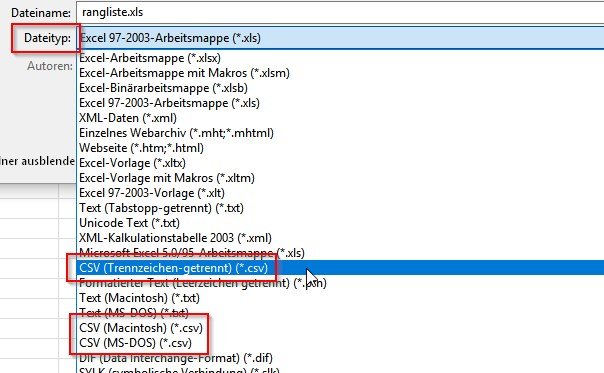
Dabei arbeitet ihr so, dass die Werte unter- und nebeneinander in Zeilen und Spalten stehen und erst beim Abspeichern wählt ihr in Excel das Dateiformat CSV (Trennzeichen-getrennt). Allerdings gibt es hier ein kleines Problem, wenn ihr das CSV-Format ganz wörtlich nehmt. Denn statt Kommata verwendet Excel standardmäßig das Semikolon als Trennzeichen.
Excel-CSV-Datei mit Komma erstellen
Unter uns gesagt, ist es den meisten importierenden Programmen egal, ob die CSV-Datei als Trennzeichen das Semikolon oder Komma enthält. Es kann sogar problematisch sein, wenn ihr Kommata nutzt – nämlich dann, wenn die Tabelle selbst bereits Kommata enthält. Das ist der Fall, wenn ihr beispielsweise Namen in eine Zelle schreibt und die Schreibweise „Müller, Erwin“ benutzt.
Sollte es aber aus irgendeinem Grund doch wichtig sein, dann gibt es zwei Methoden, mit der ihr in Excel eine CSV-Datei mit Komma statt Semikolon erstellen könnt. Bei der einfacheren Methode speichert ihr die Tabelle zuerst ganz normal in Excel im CSV-Format ab. Dann öffnet ihr sie beispielsweise im Editor von Windows, drückt die Tasten Strg + H (für Suchen und Ersetzen) und ersetzt jedes Semikolon durch ein Komma. Da es sich um eine reine Textdatei handelt, kommt es dabei nicht zu Problemen.
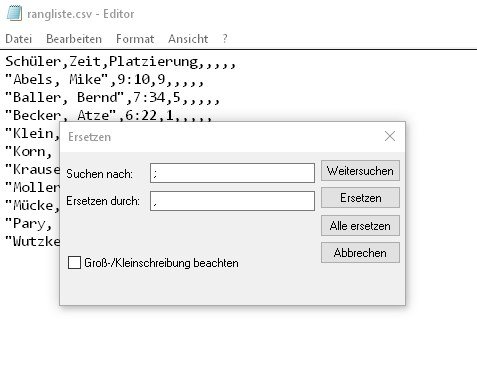
Die zweite Möglichkeit ist etwas komplizierter und auch etwas schräg – funktioniert aber gut!
- Öffnet die Systemsteuerung und dort das Fenster Region.
- Schaltet im Reiter Formate die Anzeigesprache um auf Englisch (Vereinigte Staaten).
- Lasst das Fenster geöffnet, um es später zurückzuschalten.
- Speichert jetzt in Excel die Tabelle im Format CSV (Trennzeichen-getrennt).
- Nun wird die Anzeigesprache zurückgesetzt auf den ersten Wert – Windows-Anzeigesprache verwenden.
Die frisch erstellte CSV-Datei verwendet als Trennzeichen das Komma.
Mehr zum Thema CSV erstellen, bearbeiten, öffnen
CSV-Datei manuell erstellen – Im Texteditor
Wie bereits erwähnt, sind diese CSV-Dateien eigentlich reine Textdateien. Ihr könnt sie mit dem Windows-Editor, Office-Textverarbeitungen und jedem Texteditor erstellen und öffnen. Wenn ihr eine CSV-Datei manuell erstellen wollt, müsst ihr nur ein paar Regeln beachten.
- Speichert die Dateien im Format Text (TXT).
- Fügt die Dateiendung CSV notfalls von Hand an den Dateinamen. Das erleichtert das Öffnen und Importieren.
- Benutzt in der ganzen Datei dieselben Trennzeichen.
- Benutzt keine Trennzeichen, die ihr an anderer Stelle nutzt! Wenn ihr z.B. eine CSV-Datei erstellen wollt, die getrennt Zitate und den Urheber enthält, dann könnt ihr als Trennzeichen kein Komma verwenden, wenn ein Zitat ein Komma enthält.
- Achtet auf die Anzahl der Felder und fasst leere Felder durch Trennzeichen ein. Wenn ihr in jeder Zeile vier Werte habt, die durch drei Kommata getrennt werden, muss die Zahl der Kommata gleich bleiben. Ein Feld ohne Wert schreibt ihr also durch zwei Trennzeichen.
![csv-datei-erstellen-leerstellen csv-datei-erstellen-leerstellen]()
Mehrere Methoden, um eine CSV-Datei zu erstellen. Wenn ihr eine Tabellenkalkulation habt, geht es am schnellsten.


